Como adicionar marca d'água ao Word - etapas
Você deseja adicionar uma aparência sofisticada ou mostrar discretamente a propriedade em seus documentos do Word? Marcas d'água são a solução! Com a ajuda deste guia, você pode dominar a marca d’água. Nós vamos te mostrar como adicionar marcas d'água no Word. Marcas d'água, sejam de texto ou imagem, podem ser facilmente adicionadas aos seus documentos. Isso os transforma de texto simples em obras de arte de marca. Para criar a aparência ideal, libere seu designer interior ajustando as fontes, cores e opacidade. As marcas d'água indesejadas nos documentos que você recebeu estão sobrecarregando você? Não entrar em pânico! Apresentaremos a você uma ferramenta de Internet rápida e fácil que elimina eles. Ao final você será um especialista em marca d'água, garantindo a segurança e o profissionalismo de seus documentos.
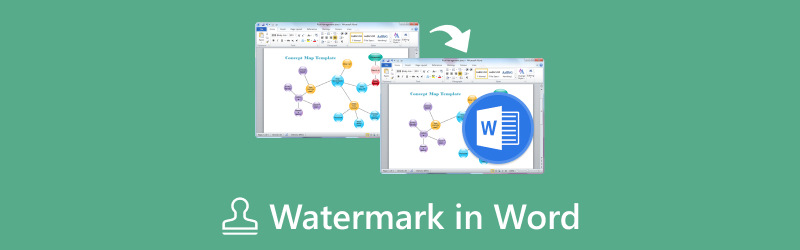
- LISTA DE GUIAS
- Parte 1. Como inserir marca d'água no Word - marca d'água de texto e marca d'água de imagem
- Parte 2. Como personalizar sua marca d'água no Word
- Parte 3. Dica bônus: como remover marca d'água de imagens com o removedor de marca d'água ArkThinker
- Parte 4. Perguntas frequentes sobre marca d'água no Word
Parte 1. Como inserir marca d'água no Word - Marca d'água de texto e marca d'água de imagem
Você já pensou que estava faltando alguma coisa em seus documentos do Word? Talvez alguma marca sutil ou marca de propriedade? As marcas d'água, no entanto, estão prontas para atender sua chamada! Com a ajuda deste tutorial, você poderá adicionar facilmente uma marca d'água a documentos do Word. Imagine transformar seus documentos de arquivos simples em obras de arte de marca. Eles terão o logotipo da sua empresa discretamente em segundo plano. Essas imagens translúcidas ou sobreposições de texto podem agregar profissionalismo ou impedir cópias não autorizadas. Ele ensinará como inserir marcas d'água de texto e imagem em seus documentos do Word.
Como alternativa, considere proteger seu trabalho com um aviso de direitos autorais incluído no texto. Iremos guiá-lo através do processo passo a passo. Você aprenderá como adicionar marcas d’água de texto e imagem aos seus documentos. Isso os tornará seguros e únicos.
Método 1. Adicionar marca d'água de texto ao Word
Vá para a guia Design depois de abrir um documento do Word. Encontre a área da marca d'água nas configurações do plano de fundo da página. Selecione Marca d'água clicando.
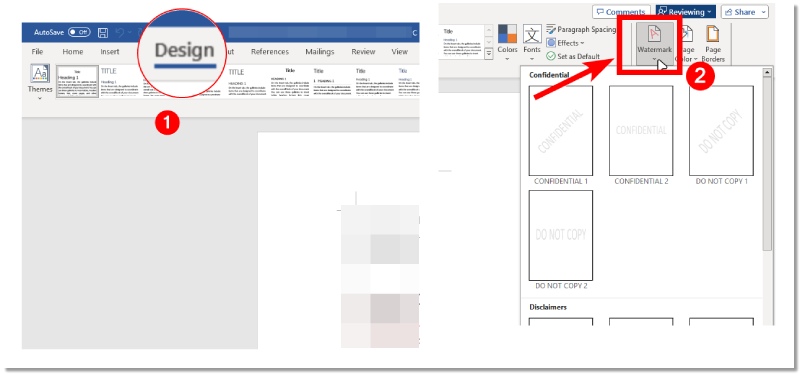
Selecione Marca d'água de texto no menu suspenso de marca d'água. No campo designado, digite o texto desejado. Experimente parâmetros de formatação como cor, tamanho e estilo de fonte para adicionar personalidade à marca d’água do seu texto.
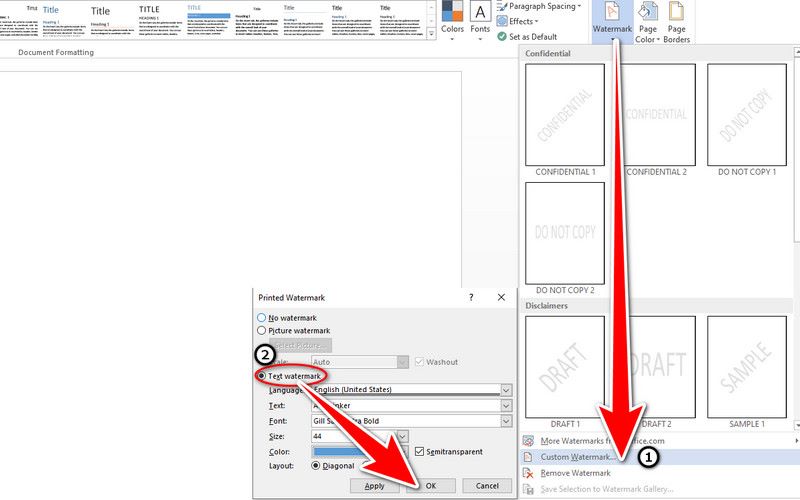
Clique em OK e pronto! Agora, sua marca d'água de texto aparece em todas as páginas do seu documento.
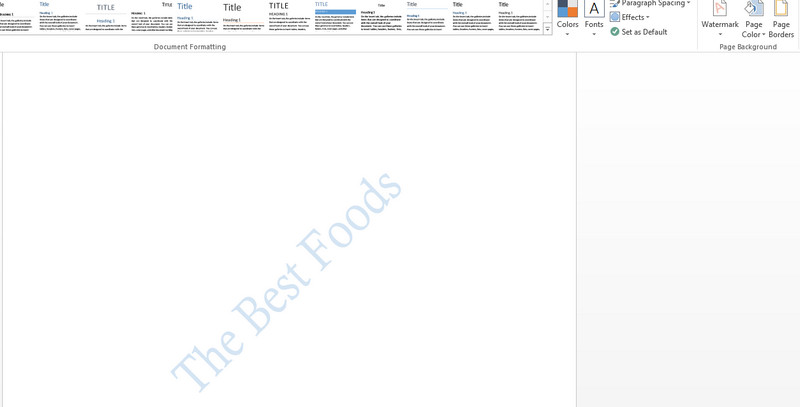
Método 2. Adicionar marca d'água de imagem ao Word
Siga as etapas 1 e 2 do método de marca d'água de texto
Escolha a marca d'água da imagem no menu suspenso da marca d'água e clique na janela da marca d'água personalizada. Para selecionar a imagem necessária, clique em Selecionar imagem e explore suas pastas. Você pode alterar a transparência e o tamanho da imagem para obter uma aparência equilibrada.
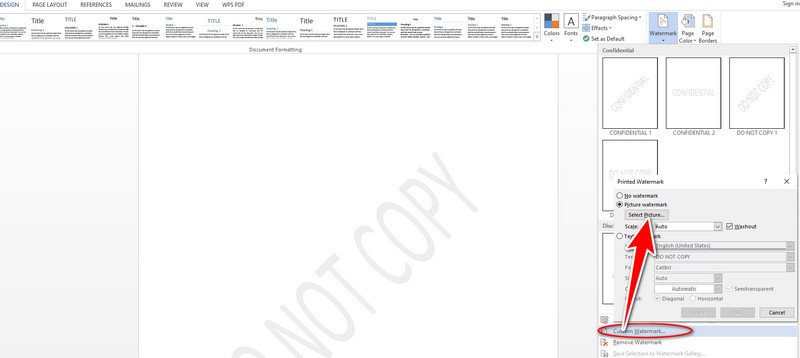
Depois de clicar em OK, a marca d’água da sua imagem será adicionada ao documento. Você se tornará um especialista em como inserir marca d'água no Word rapidamente seguindo estes métodos!
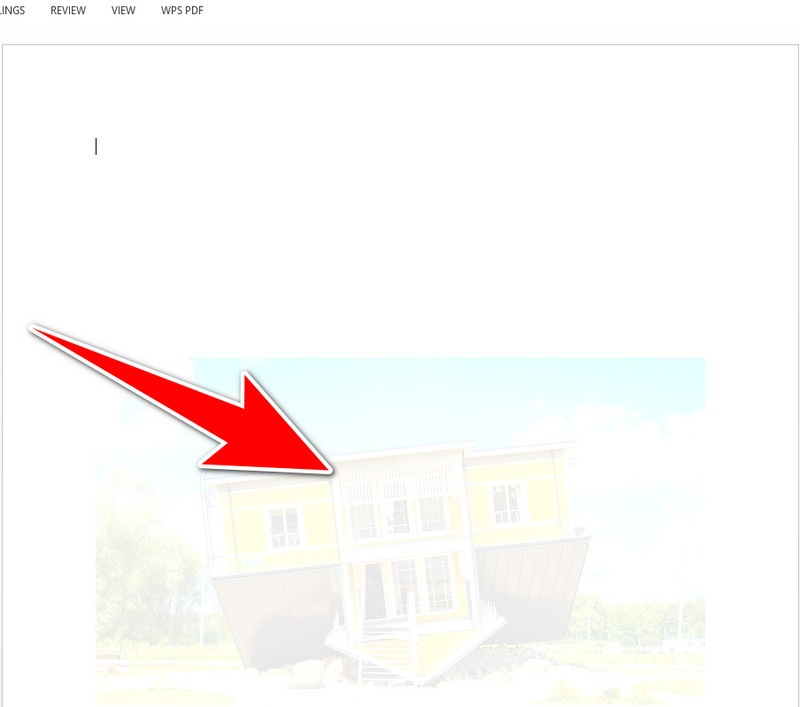
Parte 2. Como personalizar sua marca d'água no Word
Você se tornou um especialista em colocar marcas d'água, tanto de texto quanto de imagem, em documentos do Word! Mas onde está a marca d'água na personalização do Word? No entanto, a aventura está longe de terminar. Este tutorial explora a personalização da marca d'água. Dá a você a capacidade de transformar marcas d'água simples em obras-primas artísticas. Eles combinarão perfeitamente com seus documentos. Imagine um aviso de direitos autorais que usa uma fonte e uma cor modestas para combinar com o ambiente. Imagine uma marca d'água com o logotipo da sua empresa. É transparente o suficiente para mostrar o conteúdo do artigo, mas não dominá-lo. Prepare-se para liberar seu lado criativo enquanto examinamos os recursos de personalização do Word!
Escolha Marca d'água e encontre a marca d'água personalizada na guia Design. Selecione uma imagem selecionando Marca d'água de imagem ou coloque o texto da marca d'água na caixa Texto selecionando Marca d'água de texto. Em seguida, clique em OK.
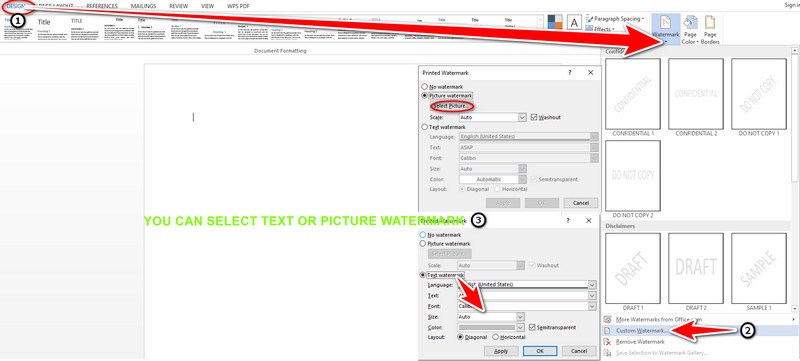
Você também pode selecionar um texto Fantasma para tratamento especial. Para visualizar o cabeçalho, clique duas vezes na área próxima ao topo da página. Clique na marca d'água para selecioná-la após mover o cursor sobre ela até que uma seta de quatro pontas apareça.
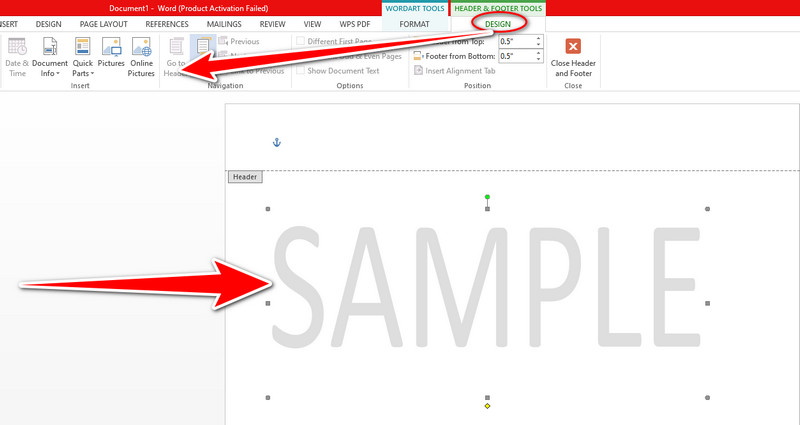
Volte para a guia Design e clique na galeria de marcas d'água. Escolha Salvar seleção para adicionar uma marca d'água à imagem. Clique em OK após nomear a marca d'água.
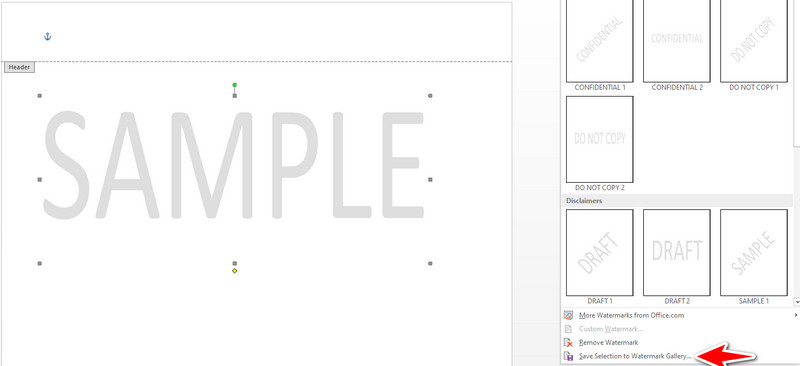
Parte 3. Dica bônus: como remover marca d'água de imagens com o removedor de marca d'água Arkthinker
Marcas d'água indesejadas prejudicam suas imagens? Não entrar em pânico! Este tutorial apresenta a você Removedor de marca d'água on-line ArkThinker. É um aplicativo da web gratuito que permite apagar facilmente marcas d'água em qualquer foto. O ArkThinker Watermark Remover permite excluir facilmente logotipos que distraem. Isso inclui sobreposições de texto ou quaisquer manchas que danifiquem suas fotos. Você pode restaurar a estética limpa e imaculada desejada fazendo com que o ArkThinker os exclua com facilidade e também as manchas desapareçam graças aos seus algoritmos inteligentes, dando às suas fotos uma aparência elegante e profissional.
A ferramenta é fácil de usar e analisa suas fotos com notável precisão. Ele usa algoritmos avançados para apagar marcas d’água enquanto mantém os recursos ao redor. Prepare-se para dar uma nova aparência às suas fotos com marca d'água! As próximas partes abordarão as etapas fáceis para usar o removedor de marca d'água ArkThinker. Ele cria lindas fotografias sem marcas d'água.
Visite o site do removedor de marca d'água ArkThinker. Carregue sua imagem com marca d'água clicando no botão Selecionar imagem. Examine seus arquivos e selecione a imagem da qual deseja retirar a marca d’água.
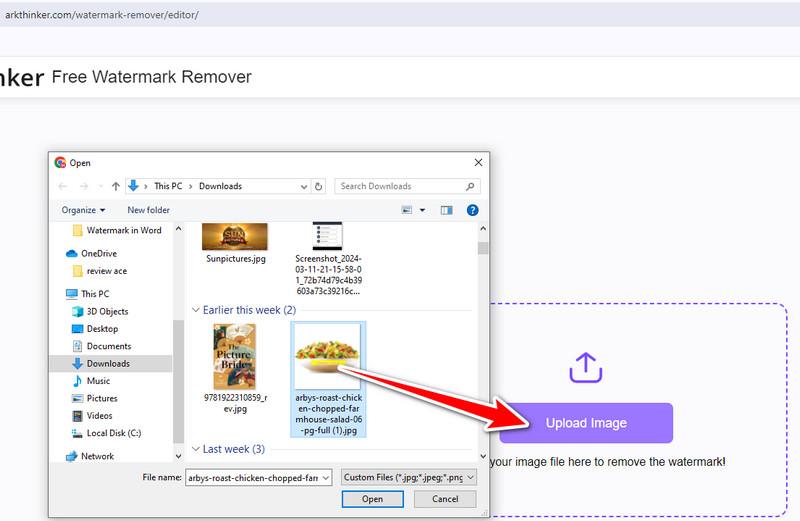
ArkThinker fornece duas técnicas para remoção de marcas d'água. Escolha o pincel certo para remover pequenas marcas d'água com precisão. A ferramenta Lasso é ideal para escolher marcas d’água com formatos maiores e assimétricos. Selecione a técnica que melhor se adapta às dimensões e ao formato da sua marca d'água. Clique em Apagar depois de selecionar a área da marca d'água. Seus algoritmos inteligentes removerão a marca d'água da imagem.
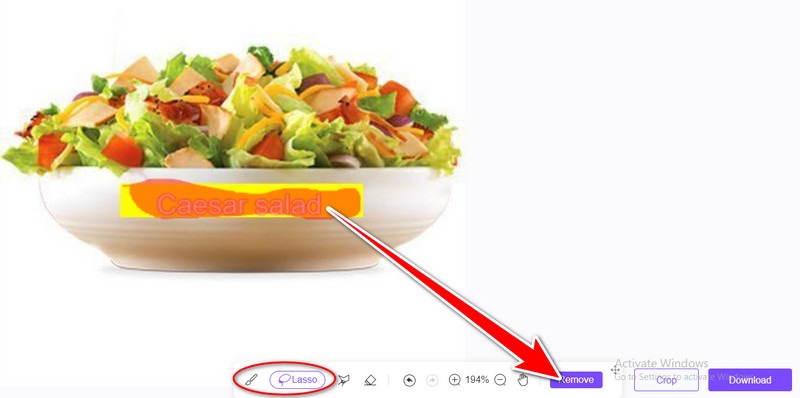
Quando estiver satisfeito, salve sua imagem sem marca d’água em seu dispositivo clicando na opção Download.
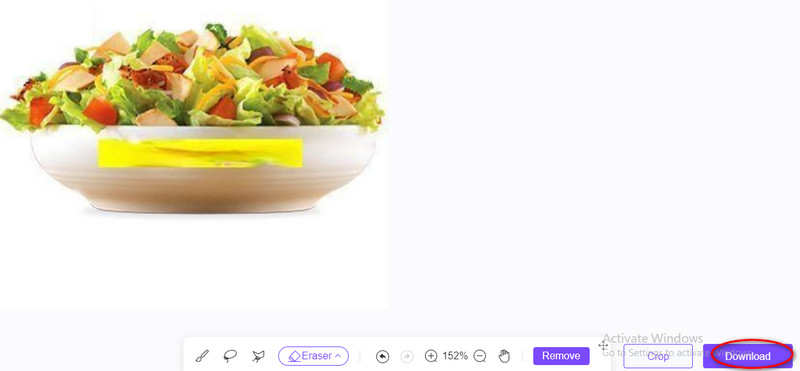
Parte 4. Perguntas frequentes sobre marca d'água no Word
Posso personalizar minha marca d’água no Word?
Claro! Clicar duas vezes na marca d’água abrirá o modo de edição após ela ter sido inserida. Depois disso, você pode alterar vários elementos:
• Fonte: usando a guia Fonte na faixa de opções, experimente diferentes tamanhos e estilos de fonte.
• Cor: usando a opção suspensa Cor da fonte, selecione uma cor de marca d’água de texto que combine com o restante do documento.
• As marcas d'água da imagem são transparentes: para ajustar sua visibilidade, clique com o botão direito na imagem e escolha Formatar imagem. Em seguida, no painel Formatar imagem, mova o controle deslizante Transparência.
• Posicionamento: Para mover a marca d'água para um local desejado na página, clique e segure-a durante a edição.
Como colocar marca d'água em uma imagem no Word?
Para marcar uma imagem com marca d’água no Word:
1. Insira a imagem.
2. Formate-o (redimensione, corte, etc.).
3. Aplique um efeito artístico para que pareça uma marca d'água.
4. Ajuste a transparência para o efeito de marca d’água.
5. Reposicione e redimensione a marca d'água.
6. Salve seu documento.
O que são marcas d'água do Word e como são usadas?
Marcas d'água são gráficos. Eles são inseridos silenciosamente no plano de fundo dos seus documentos do Word. Esses elementos geralmente são textos ou logotipos. Eles cumprem uma série de objetivos:
• Propriedade: Coloque seu nome ou um aviso de direitos autorais em seu documento para afirmar sua propriedade.
• Marca: Use um logotipo de empresa sofisticado para melhorar seus documentos.
• Confidencialidade: Requer marcação de documentos importantes. Eles devem ser marcados como Rascunho ou Confidencial para evitar que outras pessoas os vejam.
Conclusão
Uma ferramenta útil para branding e proteção em muitas plataformas é a marca d'água. Pudermos adicionar marca d'água ao Word, baseado em texto ou imagem, e pode ser simplesmente adicionado e personalizado no Word para melhorar a segurança e a marca dos documentos. Além disso, ferramentas como o ArkThinker Watermark Remover oferecem uma maneira simples de remover marcas d'água de fotos. A marca d’água é fundamental. Faz com que documentos e fotos tenham uma boa aparência e segurança. Equilibra personalização e segurança. Comece a aperfeiçoar suas habilidades com marca d'água seguindo este guia ou compartilhando-o para ajudar mais.
O que você acha deste post? Clique para avaliar esta postagem.
Excelente
Avaliação: 4.8 / 5 (com base em 406 votos)
Encontre mais soluções
Como posso adicionar e remover marca d'água no Excel? Apenas 3 etapas [3 ferramentas] As melhores maneiras de remover um logotipo de uma imagem Como colocar marca d'água em fotos no iPhone: métodos com aplicativos e ferramentas Remover marca d'água do Adobe Stock da imagem [guia completo] Como adicionar marca d'água a vídeos em diferentes dispositivos 2024 Remover marca d'água do GIF: métodos fáceis de editar GIFArtigos relativos
- Editar imagem
- FaceApp remover marca d'água: a melhor maneira de remover o logotipo
- Principais removedores de emojis para remover emojis de fotos em 2024
- Os 7 principais removedores de fundo GIF [gratuito incl.]
- 2 maneiras fáceis de alterar a transparência da imagem no Apresentações Google
- Guia definitivo para remover fundo no Illustrator
- Remover marca d'água do GIF: métodos fáceis de editar GIF
- Salve fotos do TikTok sem marca d'água de duas maneiras descomplicadas
- O que é Pixlr e como remover marca d’água de fotos
- [2024] Revisão do Inpaint e como usá-lo para remover marca d'água
- Como remover a marca d'água Alamy de imagens (100% funcionando)



